Videa iPhone se nepřehrávají: 5 nejlepších přístupů [2023]
 Aktualizováno dne Trisha Tamo / 25. července 2022 16:30
Aktualizováno dne Trisha Tamo / 25. července 2022 16:30Apple iPhone je jedno ze skvělých zařízení, které můžete mít. Má nejlepší výkon, který vám umožní zpracovat vše velmi hladce. Tato zařízení však přesto nejsou dokonalá a při používání tohoto zařízení mohou nastat určité problémy. Někteří uživatelé údajně říkají, že mají potíže s přehráváním videí na svých zařízeních iPhone. Jste ve stejné situaci? Nepanikařte. Přišli jste ke správnému příspěvku ke čtení. Zde vám ukážeme důvody a nejlepší řešení, která můžete provést, abyste napravili, že iPhone nebude přehrávat videa.
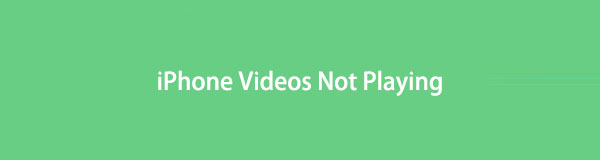

Seznam příruček
Část 1. Proč se videa nepřehrají na mém iPhonu?
Je to frustrující, když chcete přehrávat videa na vašem iPhone nebo jiných aplikacích, a najednou se to nepřehraje. Existuje několik důvodů, proč k tomuto problému dochází ve vašem zařízení. Jednou z možných příčin, které mohou vyvolat tuto chybu, je zapnutí Optimalizace úložiště iPhone. Když tuto funkci zapnete, optimalizuje úložiště vašeho iPhonu, a to omezením množství úložiště, které váš fotoaparát používá. V důsledku toho se vaše videa načtou a jejich přehrávání bude trvat déle.
Dalším důvodem, proč nemůžete na iPhonu sledovat videa, je problém s konkrétní aplikací, kterou jste si nainstalovali do zařízení. Může to být způsobeno chybou v aplikaci nebo možná budete muset aplikaci aktualizovat nebo odstranit problémy, abyste mohli video přehrát a znovu načíst. Dále, pokud máte pomalé připojení k internetu nebo máte problém s připojením k internetu, může to způsobit, že se vaše video nebude přehrávat v aplikacích.
Bez ohledu na důvod, proč se vaše videa iPhone nenačtou nebo nepřehrají, existuje také několik způsobů, jak to zkusit vyřešit. Přejděte na následující část tohoto příspěvku, abyste se seznámili s těmito metodami.
Část 2. 5 nejlepších technik, jak opravit, že iPhone nepřehrává videa
Až budete hotovi s identifikací příčiny tohoto problému, naučte se různé přístupy, které můžete zkusit znovu přehrát video. Ujistěte se, že jste pečlivě dodržovali pokyny v každé metodě, abyste problém úspěšně vyřešili.
FoneLab umožňuje opravit iPhone / iPad / iPod z režimu DFU, režimu obnovy, loga Apple, režimu sluchátek atd. Do normálního stavu bez ztráty dat.
- Opravte problémy se systémem iOS.
- Extrahujte data z deaktivovaných zařízení iOS bez ztráty dat.
- Je bezpečný a snadno použitelný.
Řešení #1. Restartujte iPhone
Když restartujete svůj iPhone, umožníte aplikacím, aby se obnovily, že vaše zařízení běží. Tato metoda se osvědčila při opravě chyb a závad na vašem zařízení. A tak vám to může také pomoci vyřešit problémy s videem pro iPhone, které nelze přehrát.
Restartujte iPhone pomocí tlačítka Home:
Krok 1Nejprve stiskněte a podržte Spánek / Wake a Domů současně.
Krok 2Poté prosím počkejte, dokud se na obrazovce nezobrazí snímek pro vypnutí, a přetažením zařízení vypněte.
Krok 3Nyní počkejte 20–30 sekund, než se zařízení zapne. Chcete-li zařízení zapnout, stiskněte a podržte tlačítko Spánek / Wake a uvolněte je, když se objeví logo Apple.
Restartujte iPhone bez tlačítka Home:
Krok 1Začněte stisknutím a podržením Power a buď z Hlasitost klíče.
Krok 2Poté, když uvidíte, že se na obrazovce zobrazí obrazovka pro vypnutí. A přetáhněte to. Počkejte, dokud se zařízení úplně nevypne.
Krok 3Poté stiskněte a podržte klávesu Power knoflík. Nakonec počkejte, dokud se na vašem iPhone nezobrazí logo Apple. A uvolněte vypínač.
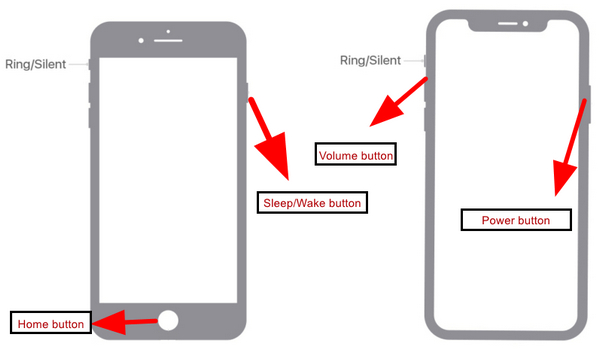
Pokud tato metoda nevyhovuje vašim potřebám, můžete zkusit jinou metodu.
Řešení #2. Aplikace Force Close Photos
Pokud v aplikaci Fotky pro iPhone přehráváte video, které se dlouho ukládá do mezipaměti, může být problém v aplikaci. Vynucení ukončení aplikace vám tedy může pomoci problém vyřešit a umožnit načtení obsahu. Zde jsou kroky, jak vynutit uzavření aplikace Fotky.
Krok 1Nejprve otevřete zobrazení multitaskingu na vašem iPhone. U iPhonu X a novějšího přejeďte prstem po spodní části obrazovky. A pro iPhone 7 a starší můžete dvakrát stisknout tlačítko Domů.
Krok 2Nakonec zavřete Fotky přejetím prstem nahoru. A to je vše!
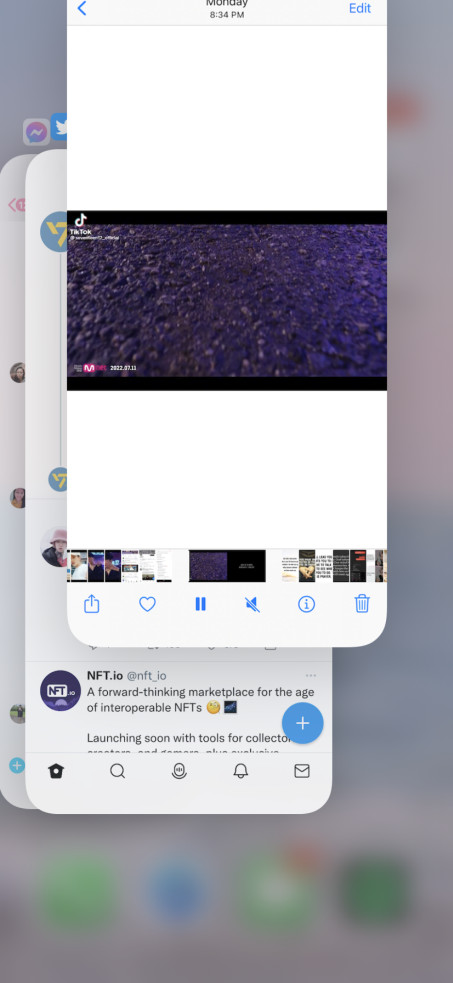
Pokud se videa z iPhonu stále nepřehrávají, zkuste vypnout optimalizovanou funkci úložiště pro iPhone, pokud je povolena.
Řešení #3. Vypněte Optimalizovat úložiště iPhone
Když je zapnutá funkce Optimalizovat úložiště pro iPhone, vaše videa se automaticky nahrávají do vašeho iCloudu, zvláště když iPhone na delší dobu přestanete používat a budete připojeni k Wi-Fi. V důsledku toho, aby se zmenšil úložný prostor vašeho iPhone, bude komprimovat verze vašich videí. To znamená, že pro přehrávání musíte načíst své fotografie a videa. A chcete-li tuto funkci vypnout, budete muset místo Optimalizovat úložiště iPhone vybrat možnost Stáhnout a zachovat originály. Jak na to:
Krok 1Otevřete Nastavení vašeho iPhone.
Krok 2Dále vyhledejte a vyberte Fotky.
Krok 3Nakonec vyberte a klepněte na Stahujte a uchovávejte originály.
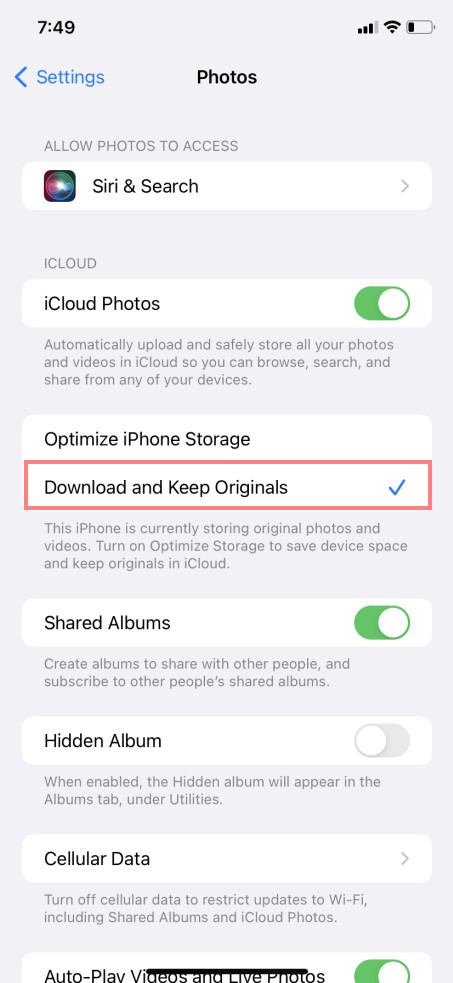
Nyní musíte trpělivě čekat, až váš iPhone obnoví původní fotografie a videa uložená na vašem iCloudu zpět do vašeho iPhone. Upozorňujeme, že to může trvat několik hodin.
FoneLab umožňuje opravit iPhone / iPad / iPod z režimu DFU, režimu obnovy, loga Apple, režimu sluchátek atd. Do normálního stavu bez ztráty dat.
- Opravte problémy se systémem iOS.
- Extrahujte data z deaktivovaných zařízení iOS bez ztráty dat.
- Je bezpečný a snadno použitelný.
Řešení #4. Odinstalujte vadnou aplikaci třetí strany
Pokud nemůžete přehrávat videa v aplikaci třetí strany, musíte aplikaci odstranit a znovu ji nainstalovat do zařízení. Pamatujte však, že tato metoda bude fungovat pouze v případě, že video, které chcete sledovat, není ve vaší aplikaci Fotky. Může to být v aplikacích, jako je Chrome, WhatsApp a další. Někdy mohou aplikace třetích stran způsobit, že se vaše video nepřehraje. Nyní jej zkuste odinstalovat a znovu nainstalovat podle následujících kroků:
Krok 1Stiskněte a podržte aplikaci třetí strany, která způsobí, že se vaše video nepřehraje.
Krok 2Poté vyberte možnost Odebrat aplikaci a potvrďte jej v seznamu výběrem Smazat aplikaci volba.
Krok 3Nakonec spusťte App Store a přeinstalujte aplikaci. A to je vše!
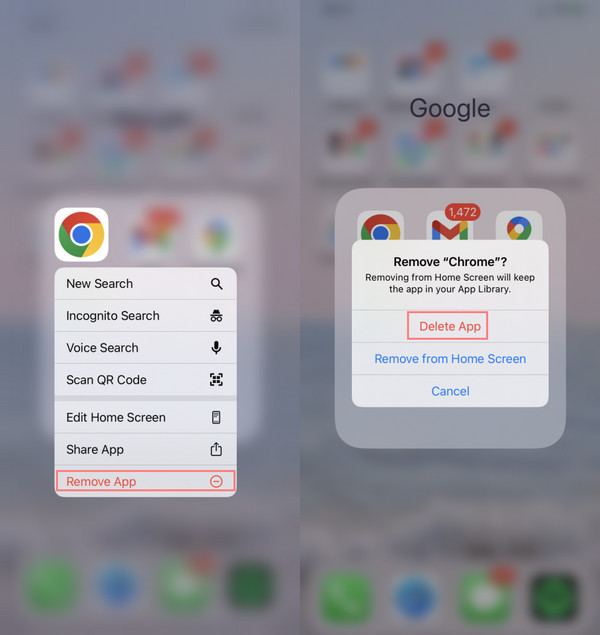
Nyní zkuste přehrát video, které chcete sledovat. Pokud vám po vyzkoušení všech těchto metod žádná z nich nefungovala, problém může být ve vašem systému iOS. Dobrá věc, že máme nástroj, který vám může pomoci tyto problémy vyřešit; to je FoneLab iOS System Recovery.
Řešení #5. Obnova systému FoneLab iOS
Při opravě jakýchkoliv abnormalit na vašem iOS zařízení, Obnovení systému FoneLab iOS je k tomu skutečně spolehlivým a vynikajícím nástrojem. Pokud máte potíže s přehráváním videa, které chcete sledovat, vaše zařízení pravděpodobně zaznamenalo systémové chyby, které tento problém způsobily. Takže s pomocí tohoto obnovení systému iOS to můžete opravit. Ve skutečnosti vám také umožňuje vybrat režim opravy pro vaše zařízení. A co víc, podporuje Windows i Mac. Kromě toho je to bezpečný a snadno použitelný program. Nyní opravte problémy na svém iPhone podle kompletního návodu, jak tento nástroj používat níže.
FoneLab umožňuje opravit iPhone / iPad / iPod z režimu DFU, režimu obnovy, loga Apple, režimu sluchátek atd. Do normálního stavu bez ztráty dat.
- Opravte problémy se systémem iOS.
- Extrahujte data z deaktivovaných zařízení iOS bez ztráty dat.
- Je bezpečný a snadno použitelný.
Krok 1V první řadě si stáhněte a nainstalujte Obnovení systému FoneLab iOS v počítači.
Krok 2V hlavním rozhraní nástroje vyberte a klikněte Nástroj pro obnovu systému iOS.

Krok 3V následujícím okně uvidíte problémy, které můžete pomocí tohoto programu vyřešit. A udeřil Home .

Krok 4Následně vyberte požadovaný typ opravy pro data vašeho zařízení iPhone. A potvrďte svůj výběr kliknutím na Potvrdit .
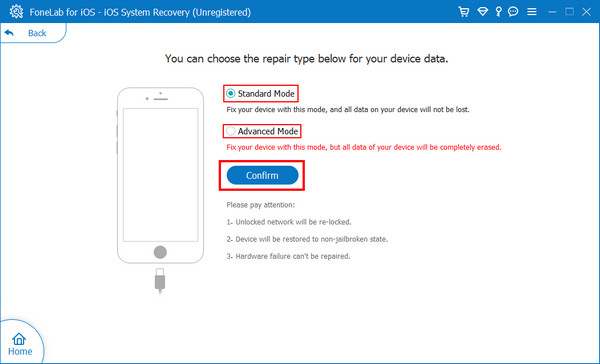
Krok 5Poté postupujte podle pokynů na obrazovce, které se objeví, abyste mohli úspěšně opravit svůj systém iOS. A je to!
Takto řešíte problémy se systémem iOS. Pokud se video z vašeho iPhone nenačte nebo nepřehraje a je to kvůli vašemu systému, vyřešte všechny problémy na vašem zařízení pomocí tohoto programu. Můžete se na to spolehnout. Důrazně vám tedy doporučujeme používat jej pro tento typ problému na vašem zařízení iOS.
FoneLab umožňuje opravit iPhone / iPad / iPod z režimu DFU, režimu obnovy, loga Apple, režimu sluchátek atd. Do normálního stavu bez ztráty dat.
- Opravte problémy se systémem iOS.
- Extrahujte data z deaktivovaných zařízení iOS bez ztráty dat.
- Je bezpečný a snadno použitelný.
Část 3. Často kladené otázky o iPhone Videa se nepřehrají
1. Jak opravit, že YouTube nebude hrát na iPhone?
Existuje skutečně několik způsobů, jak tento problém vyřešit. Nejprve se ujistěte, že je vaše aplikace YouTube aktualizována na nejnovější verzi. Nebo můžete aplikaci také odinstalovat a znovu nainstalovat. Další věcí je zavřít ji silou. Nakonec můžete také vyzkoušet alternativní metodu uvedenou v tomto příspěvku, která je Obnovení systému FoneLab iOS.
2. Jak opravit, že iPhone nepřehrává videa v aplikaci Safari?
Chcete-li tento problém vyřešit v aplikaci Safari, můžete zkusit vymazat mezipaměť aplikací, soubory cookie, historii a data ve svém iPhone v aplikaci Nastavení. Další metodou je provést restart vašeho iPhone. Nebo zkuste Obnovení systému FoneLab iOS, nástroj, který vám může pomoci vyřešit několik problémů na vašem iOS zařízení.
Na závěr, když narazíte na to, že se videa z iPhone nepřehrávají, můžete vyzkoušet 5 výše uvedených technik k odstranění tohoto typu chyby. Přesto nástroj, který vám upřímně doporučujeme používat, je Obnovení systému FoneLab iOS. Tento samostatný program vám může pomoci rychle vyřešit mnoho problémů s vaším systémem iOS. Nicméně rozhodnutí je stále na vás.
